个人比较喜欢逛技术博客,看到写得比较好的文章会保存起来,因为这样就不怕万一哪天找不到了。开始使用浏览器直接保存,就把很多杂七杂八的样式和脚本也保存下来了,后来就想办法给弄成pdf文件,经测试,chrome浏览器可以直接导出为PDF文件,IE和火狐貌似需要装虚拟打印机才行。
chrome谷歌浏览器如何将网页保存为PDF文件?
用chrome浏览器随便打开一个网页,然后使用快捷键ctrl+P,即可调出打印面板,或者用鼠标点击右上角按钮也能调出打印面板。
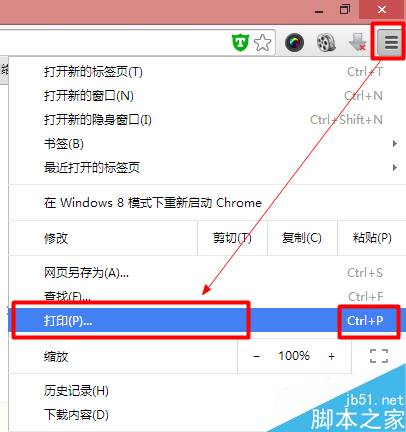
在目标打印机处,我们点击“更改”按钮,在弹出的窗口中选择“另存为PDF”选项
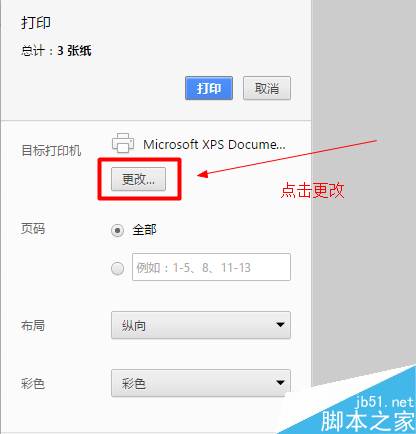
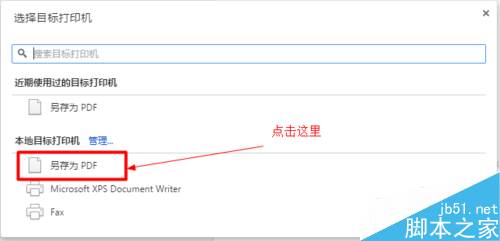
然后我们进行简单的设置,使我们输出的文件稍微美观一点
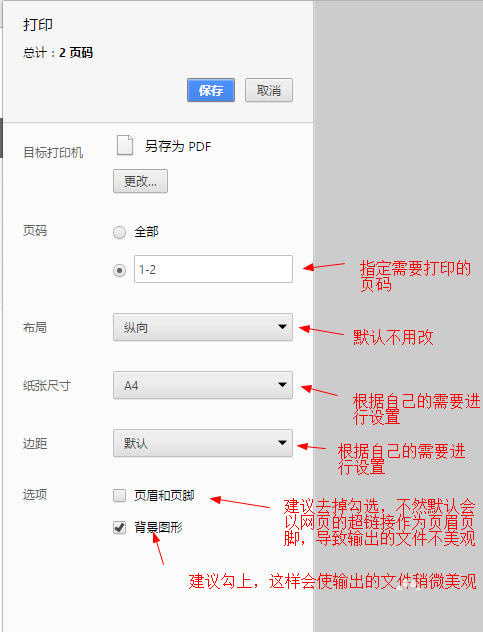
设置好后,点击“保存”,即可将网页输出为PDF文件了
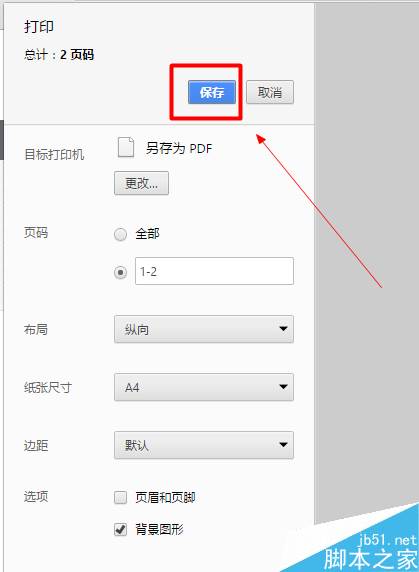
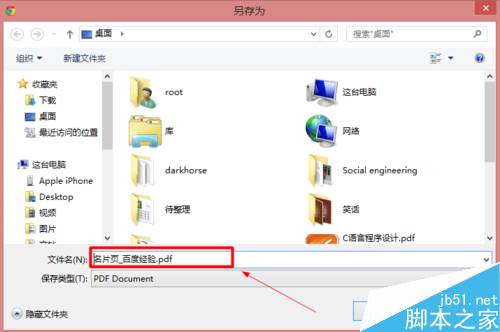
经测试chrome、火狐和IE,就chrome比较方便,其他稍微有点麻烦
相关文章阅读:
以上就是小编给大家带来的chrome谷歌浏览器如何将网页保存为PDF文件?的全部内容了,更多精彩请继续关注武林网!
新闻热点
疑难解答